Miglior lettore IPTV gratuito per PC Windows
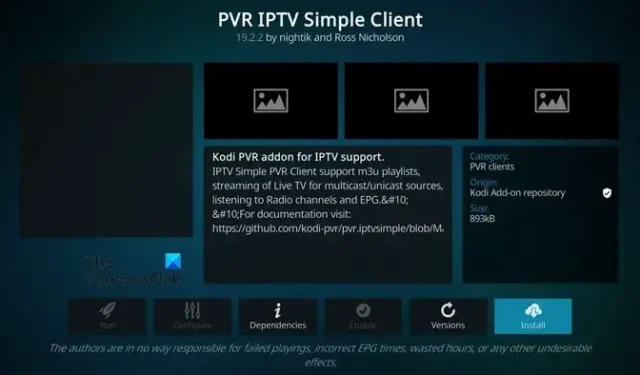
IPTV è un servizio che utilizza Internet per offrire materiale sia in diretta che su richiesta. I servizi IPTV sono meno costosi dei servizi di streaming come Netflix. IPTV ti consente di visualizzare innumerevoli stazioni TV in diretta e materiale VOD in varie forme di qualità. Ci sono diversi fornitori di servizi IPTV disponibili su Internet. Assicurati di iscriverti a un servizio IPTV che offra materiale migliore a un costo inferiore. Per accedere e visualizzare il materiale fornito dal fornitore di servizi, avrai bisogno di un lettore IPTV . Esistono diverse applicazioni IPTV per PC Windows. In questo post, abbiamo selezionato e analizzato i 5 migliori lettori IPTV gratuiti.
Lettore IPTV gratuito per PC Windows
Esistono vari lettori IPTV gratuiti per utenti Windows. Alcuni lettori video popolari integrano un’opzione per riprodurre contenuti IPTV. Tuttavia, non tutti meritano di essere raccomandati. Abbiamo creato un elenco dei migliori lettori IPTV gratuiti che puoi scaricare, installare e utilizzare su computer Windows 11/10. I seguenti sono i migliori IPTV Player gratuiti per PC Windows:
- Lettore multimediale VLC
- Lettore Web IPTV
- Kodi
- GSE intelligente
- La miaIPTV
Parliamo di loro in dettaglio.
1] Lettore multimediale VLC
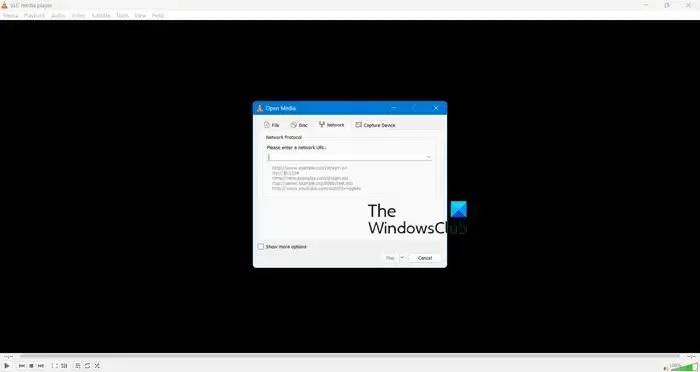
VLC ti consente di eseguire lo streaming di qualsiasi file audio/video senza problemi. Puoi usarlo per accedere al materiale IPTV insieme alla riproduzione e all’accesso ai file multimediali da un disco locale. VLC Media Player non ha pubblicità ed è gratuito per l’installazione e l’accesso. I seguenti passaggi possono aiutarti a trasmettere IPTV su VLC:
- Apri VLC Media Player.
- Fai clic su Media> Apri flusso di rete o premi semplicemente Ctrl + N.
- Fai clic su Rete e digita l’URL M3U che ti ha fornito il tuo provider IPTV.
- Ora puoi riprodurre il contenuto dopo averlo selezionato.
Spero che ora tu sappia come accedere al contenuto della tua IPTV su VLC Media Player.
2] Lettore Web IPTV
Questo IPTV Player, come suggerisce l’etichetta, è accessibile solo tramite il sito web. In contrasto con alcuni altri lettori IPTV, Web IPTV Player recupera rapidamente il materiale e ti consente di riprodurre nuovamente i contenuti in streaming senza problemi. Questo lettore IPTV online è completamente gratuito e non richiede alcuna registrazione. I seguenti passaggi possono aiutarti a eseguire lo streaming IPTV su un lettore Web IPTV:
- Innanzitutto, apri un browser su un computer o dispositivo mobile.
- Quindi vai alla home page di Web IPTV Player, che si trova su https://web.iptvplayers.com/.
- Nello spazio fornito, aggiungi l’URL M3U fornito dal tuo provider IPTV. Tieni presente che puoi anche caricare i dati delle playlist M3U su Web IPTV Player.
- È necessario attendere il caricamento dei dati prima di toccare l’opzione Riproduci.
- Seleziona Guarda
Per accedere a Web IPTV Player, vai su web.iptvplayers.com .
3] Codi
Kodi è un lettore multimediale gratuito che funziona anche come client IPTV. I componenti aggiuntivi IPTV ti consentono di installare e guardare i contenuti IPTV su Kodi. Alcuni componenti aggiuntivi IPTV si trovano nel repository Kodi originale. La maggior parte delle estensioni IPTV deve essere scaricata da fonti di terze parti. Il collegamento M3U sull’addon PVR IPTV Simple Client è il modo più semplice per trasmettere IPTV su Kodi. I seguenti passaggi possono aiutarti a trasmettere IPTV su Kodi:
- Avvia l’applicazione Kodi.
- Nell’angolo in alto a sinistra, proprio sotto il logo Kodi, seleziona Impostazioni.
- Selezionare il pulsante Componenti aggiuntivi nella pagina seguente.
- Quindi scegli Installa dal repository e fai clic su Tutti i repository (vai al passaggio successivo se Tutti i repository è assente).
- Scorri fino in fondo e scegli i client PVR nella schermata seguente.
- Naviga e scegli PVR IPTV Simple Client .
- Apparirà la dashboard per il componente aggiuntivo. Scegli Installa.
- Per installare i componenti aggiuntivi di supporto richiesti, premi OK.
- Il componente aggiuntivo PVR IPTV Simple Client inizierà l’installazione.
- Inizierà il download dopo pochi secondi.
- Infine, nella parte in alto a destra dello schermo verrà visualizzata una notifica di download del componente aggiuntivo.
Puoi accedere alla tua IPTV da lì. Kodi può essere scaricato da kodi.tv.
4] GSE Intelligente
Uno degli eccellenti lettori IPTV per Windows è GSE Smart. Questo lettore IPTV è accessibile esclusivamente come file APK ed è completamente gratuito anche da scaricare dal PlayStore. Per installare GSE Smart IPTV, è necessario utilizzare emulatori Android come BlueStacks. Il lettore IPTV fornito consente inoltre di visualizzare contenuti multimediali sulla memoria locale.
GSE Smart Player non è disponibile come software Windows autonomo. Per accedervi, devi prima scaricare e installare Bluestack e poi, dal PlayStore, cercare e installare GSE Smart. Tieni presente che non è consigliabile installare e utilizzare GSE Smart su un computer inferiore poiché stai utilizzando BlueStack, che è un’app impegnativa e può ostacolare la tua esperienza di visione.
5] Il mio lettore IPTV
MyIPTV è un lettore IPTV affidabile che può essere scaricato e utilizzato gratuitamente. Tuttavia, non si dovrebbe installare questo lettore IPTV tramite un file.exe o un programma di terze parti, come faresti con altri lettori IPTV. Su un PC Windows, puoi installare il lettore MyIPTV direttamente dal Microsoft Store cercandolo o andando su microsoft.com . Puoi vedere la programmazione del tuo fornitore di servizi IPTV inserendo il link delle playlist M3U. I seguenti passaggi possono aiutarti a eseguire lo streaming IPTV sul lettore MyIPTV:
- Passare alla scheda Impostazioni e selezionare Aggiungi nuova playlist e sorgente EPG.
- Selezionare un elenco di canali locali o remoti.
- Dal menu, scegli la playlist del canale per nome e premi Aggiorna.
- Passare all’area Canali e selezionare una stazione da guardare in diretta.
Ecco come puoi usare MyIPTV Player.
Questi sono alcuni dei migliori lettori IPTV che puoi installare su un computer Windows. Tuttavia, nessuno è oggettivamente migliore dell’altro; ognuno ha preferenze personali. Sceglierei Kodi o VLC a causa della loro semplice interfaccia utente e familiarità, ma questa è solo la mia preferenza.



Lascia un commento